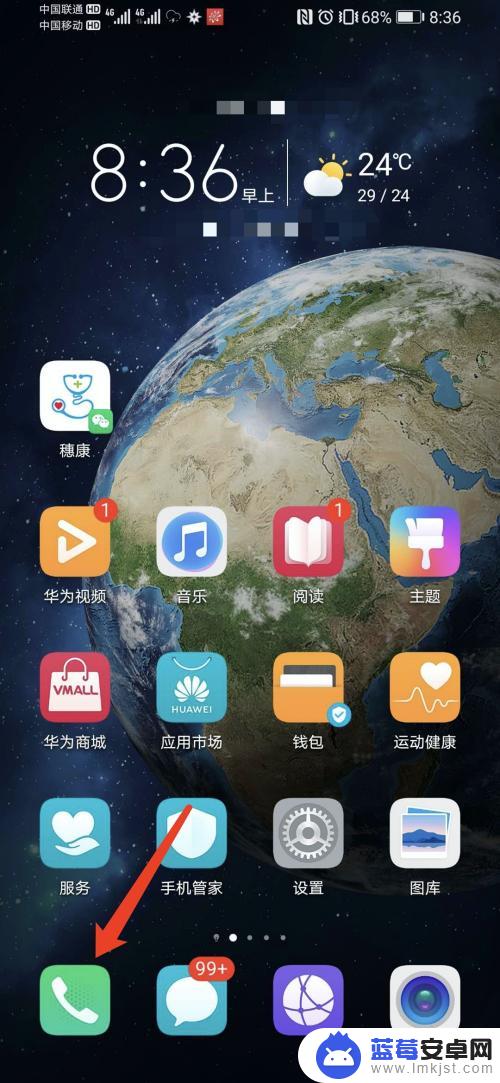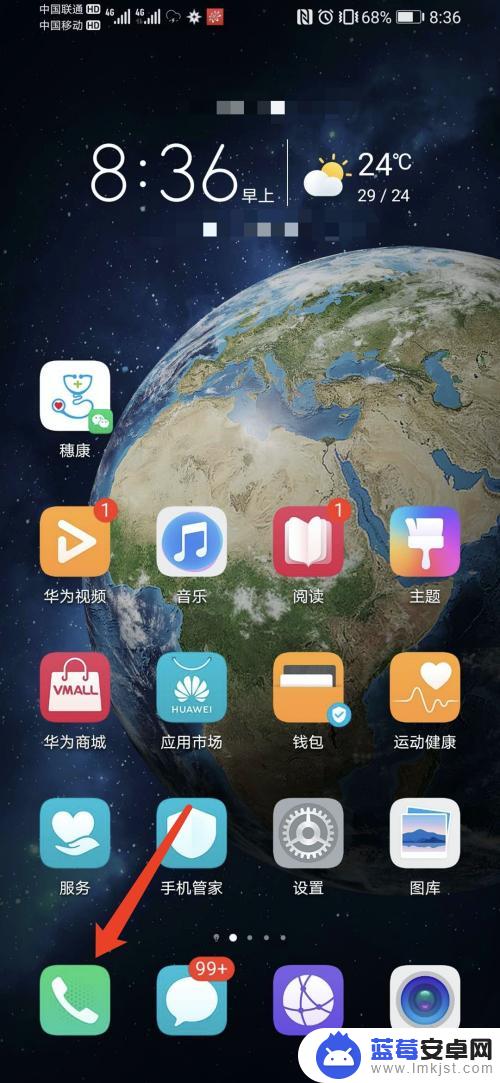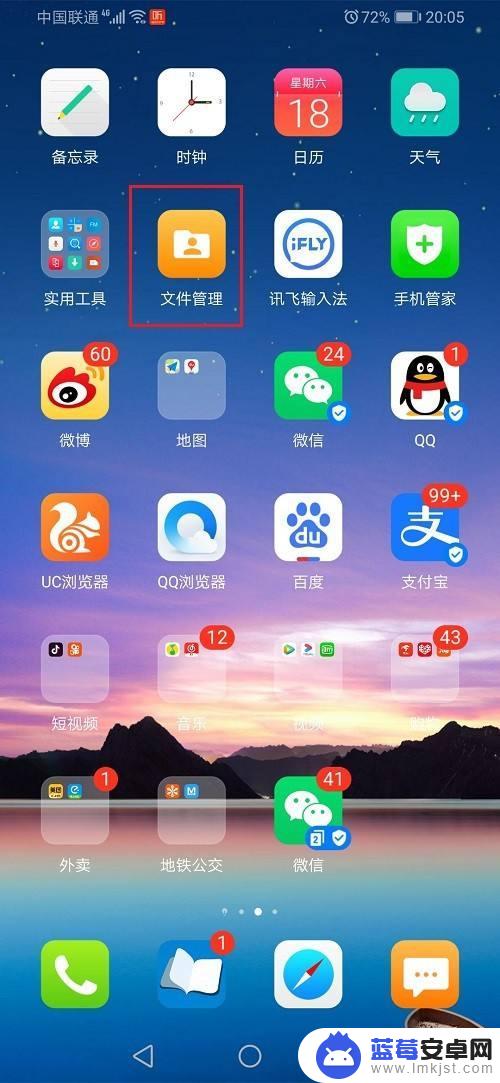随着智能手机的普及,手机通话录音成为很多用户的需求之一,而荣耀手机作为一款备受欢迎的智能手机品牌,其通话录音功能也备受用户称赞。但在实际使用中,有时候我们需要将荣耀手机上录制的通话录音传输到电脑上进行保存或编辑。荣耀手机通话录音如何传到电脑呢?接下来我们将介绍一下具体的操作步骤。
华为荣耀手机通话录音发送到电脑步骤
具体方法:
1.首先,大家要在打电话的时候按上录音键,把这个通话录音。
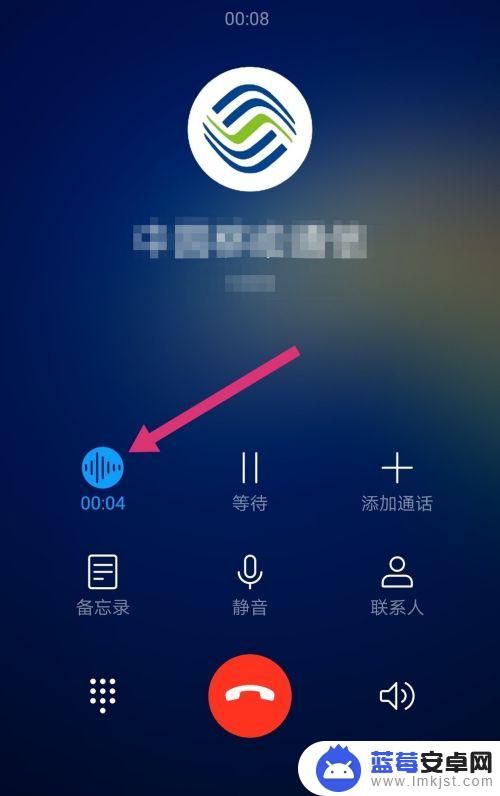
2.然后,大家再进入自己的【录音机】里面,点击左下角的【录音文件】。
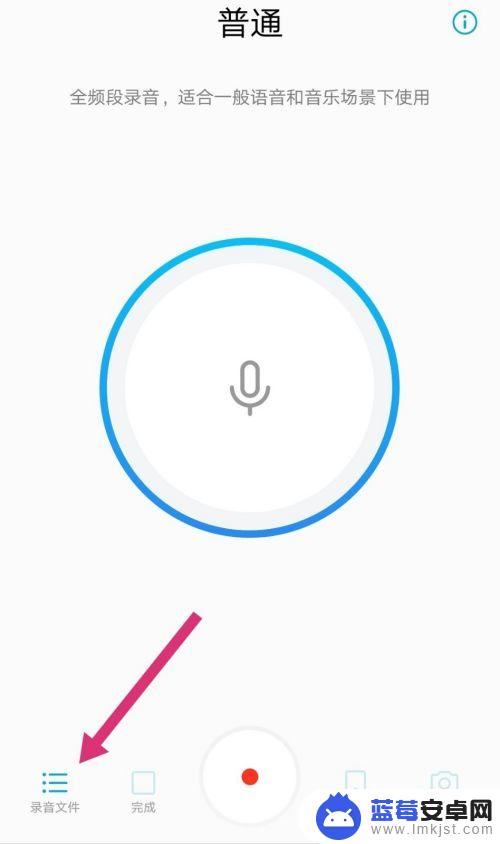
3.进入【录音文件】后点击第二个【通话录音】。
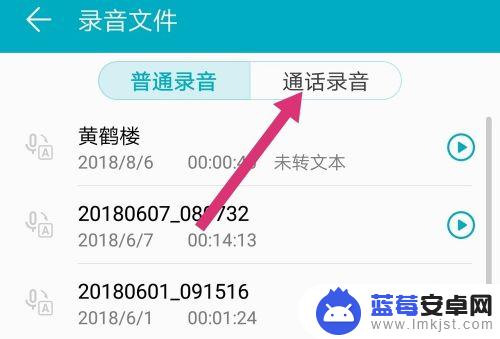
4.就可以看到自己手机里面的通话记录了。
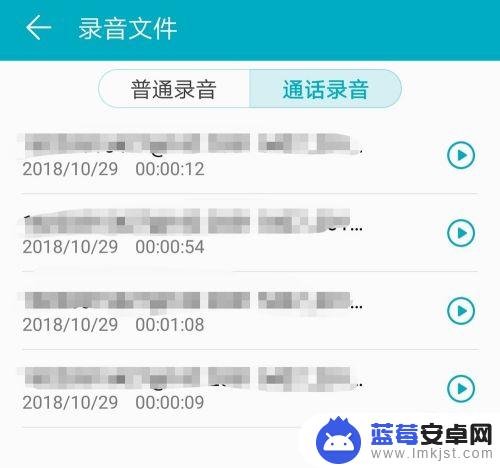
5.然后再长按一个通话记录,选中即可,然后再点击左下角的【分享】。
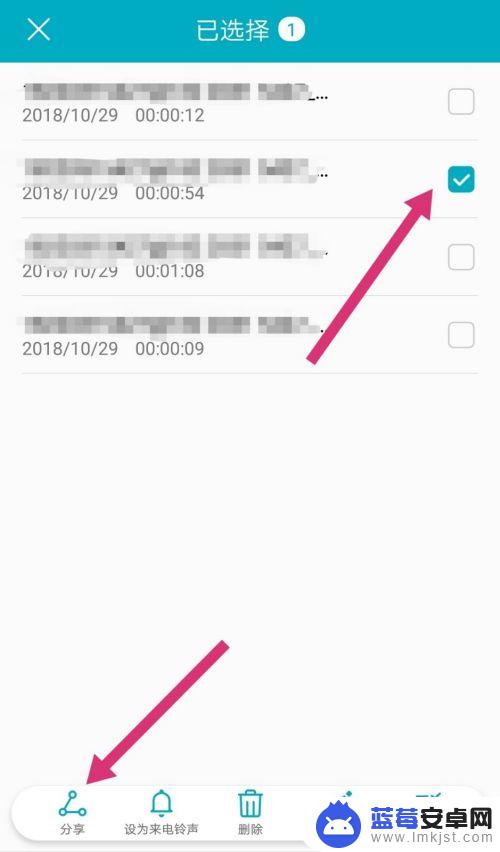
6.分享到自己的手机QQ上。
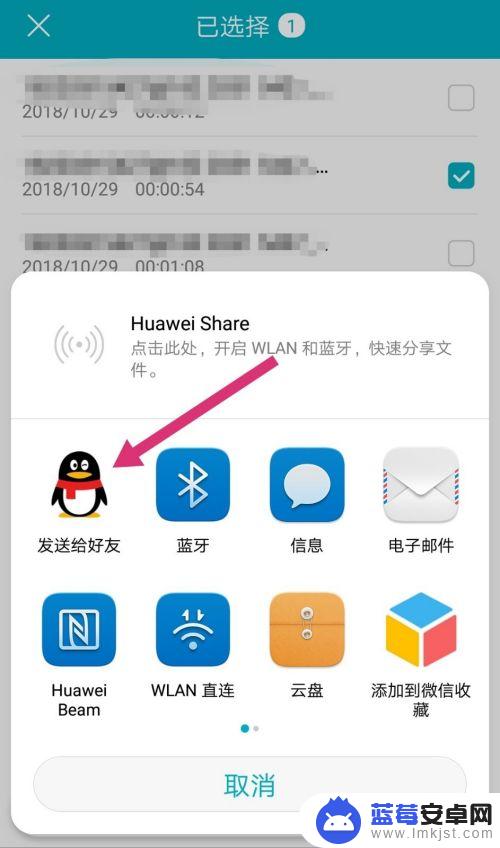
7.跳转手机QQ后,选择分享到【我的电脑】。然后在电脑上打开QQ,就会在电脑上接收到手机上传来的通话记录了。
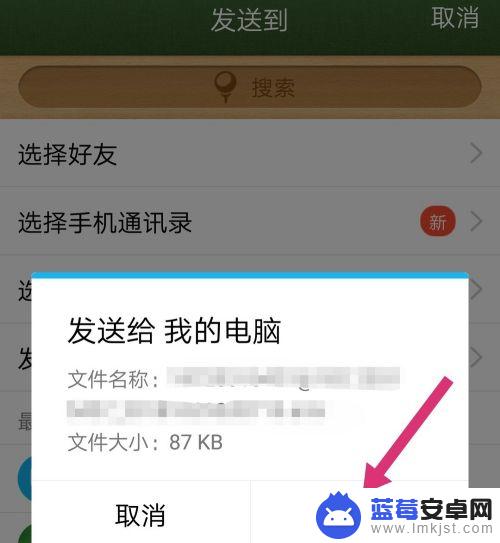
以上是关于如何将荣耀手机录音传到电脑的全部内容,如果您也遇到了同样的问题,可以参考本文中介绍的步骤来进行修复,希望对大家有所帮助。